技术编辑帮你win8系统火狐浏览器导出收藏夹书签的技巧??
很多对电脑不熟悉的朋友不知道win8系统火狐浏览器导出收藏夹书签进的问题如何解决,虽然win8系统火狐浏览器导出收藏夹书签的少许解决办法,所以小编就给大家准备了win8系统火狐浏览器导出收藏夹书签的情况实在太难了,只需要按照;1、可能各个版本的操作存在差异,我这里以当前最新版本39.0为例说明了,从电脑上打开Firefox浏览器,然后点击菜单[书签]->[管理所有书签]。 2、打开书签[我的足迹]管理器,点击左边分栏项目选择[全部书签]->[书签菜单]。的方法即可解决,接下来小编就给大家带来win8系统火狐浏览器导出收藏夹书签的具体解决流程。
一:Firefox浏览器怎么导出收藏夹书签
1、可能各个版本的操作存在差异,我这里以当前最新版本39.0为例说明了,从电脑上打开Firefox浏览器,然后点击菜单[书签]->[管理所有书签]。
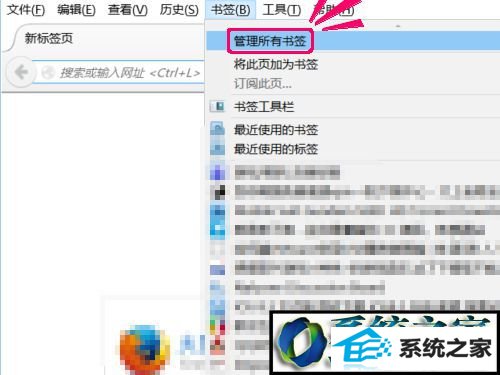
2、打开书签[我的足迹]管理器,点击左边分栏项目选择[全部书签]->[书签菜单]。
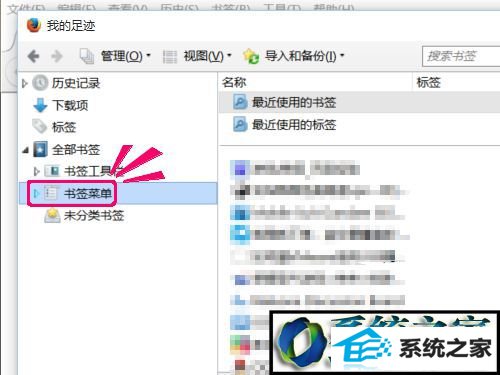
3、然后点击右上的按钮[备份和恢复]->[备份],导出选择中的书签。
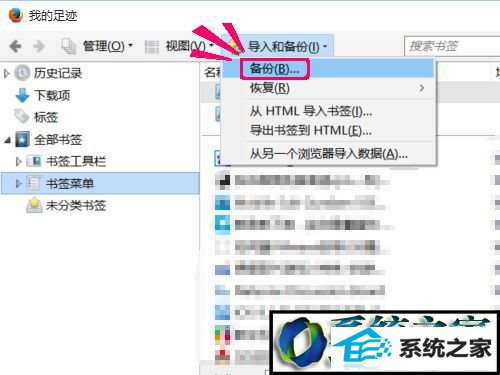
4、选择的书签文件夹后把收藏网址打包成文件,然后选择备份文件的保存位置。
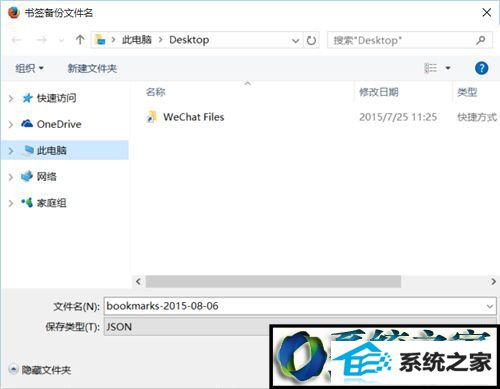
二:Firefox浏览器怎么从备份文件恢复收藏夹书签
1、当然我需要把这些收藏网址恢复到其他电脑上,是怎么恢复的呢?
前面两步跟备份是一样的就不重复了,选择[恢复]->[从备份文件恢复]。
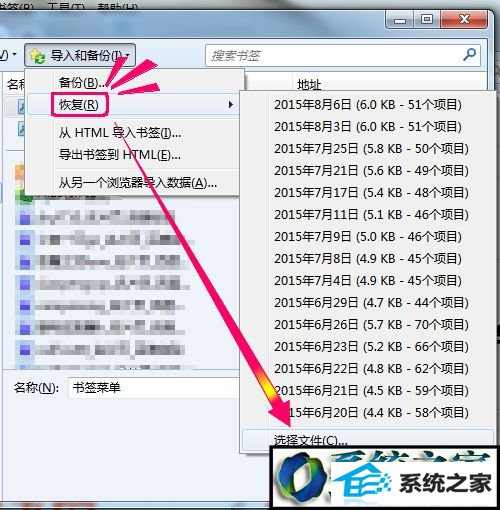
2、前提你需要把这个备份文件复制到其他电脑上,浏览文件的时候选择就行了。
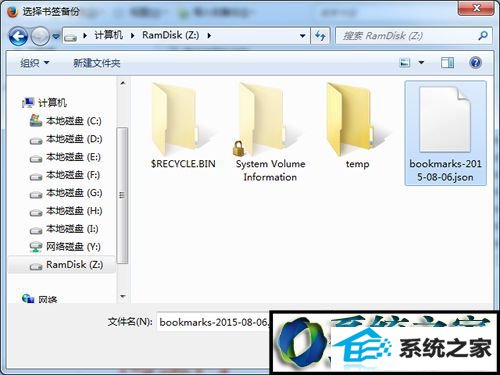
3、不过恢复之前你要注意哦,恢复网址会覆盖原来的收藏网址,建议你恢复之前新建一个书签文件夹,用于保存恢复的网址。
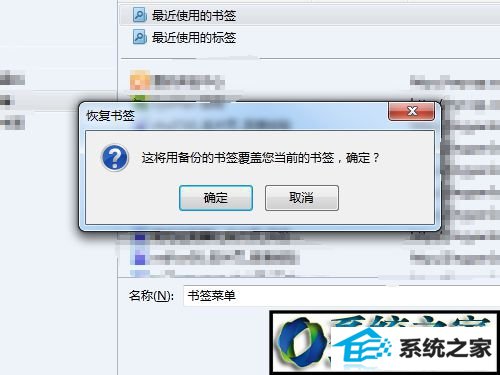
以上就是小编为大家介绍的火狐浏览导出收藏夹书签和恢复书签的具体方法了。
